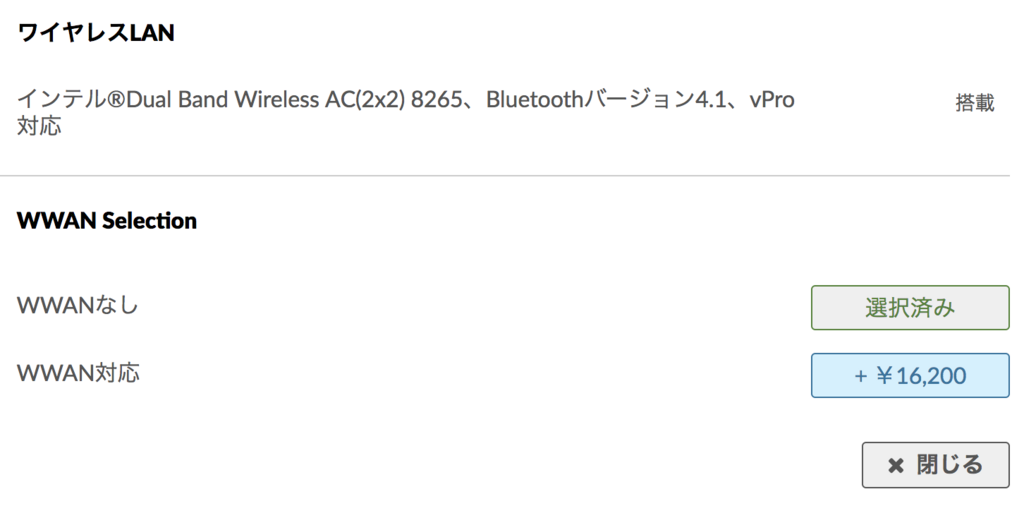パソコンは慣れてる人ならとくに問い合わせをすることなくそのまま使えたりしますが、保証期間内であればどこのメーカーでも気軽に問い合わせができるのが普通です。
故障時やメンテナンスが必要なときだけでなく、疑問点などがあったら、気軽に聞いてみるのが良いと思います。保証期間が終わると、簡単な質問ですら別料金が発生したりしますから、どんなに些細な疑問や質問であっても、保証期間内にサービスを使いまくっておいたほうが良いです。
今回、自分のThinkPad X1 Carbonで一つ気になることがあったので、問い合わせをしてみました。その問い合わせ内容については、後日記事にします。
最新のレノボ・ジャパンサポート窓口へのアクセスの仕方
サポートセンターへの問い合わせ窓口やホームページ、またそのデザインは、会社によってはよく変更されます。
この記事執筆時の問い合わせホームページはこちら。
製品登録をしてない場合は「登録する」を押して必要事項を入力します。登録済みであれば、ログインをクリックしたうえで、「マイプロダクト」を選択します。製品の保証状態を知りたいなら「製品の保証」、修理に出していれば「修理状況の確認」ですね。
今回は「マイプロダクト」を選択します。

すると、自分が登録している(所有している)機種が出てきます。

「シリアル番号が不明です」と出てくるのでせっかくだから登録しようとしたのですが、なぜか出来なかったので、とりあえず機種名のところをクリックし、先に進みます。

問い合わせは右上の「サポート担当者とチャットする」で「はい」をクリックすると、質問内容を登録する画面になります。

シリアル番号もここで登録すればOKです。
シリアル番号は、ThinkPadに標準でインストールされている「Lenovo Vantage」アプリを起動すると、そのウィンドゥの一番下に機種名や製品番号に並んで表示されるので、確認が出来ます。
チャットサポート自体は9時~18時だけですが、土日も受け付けてくれているので、安心ですね。